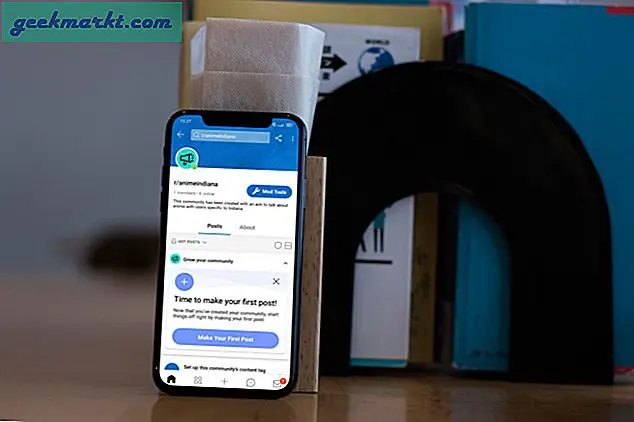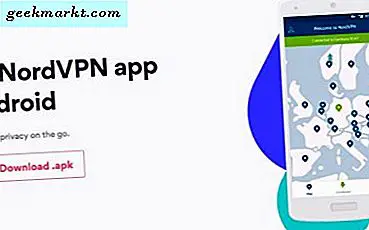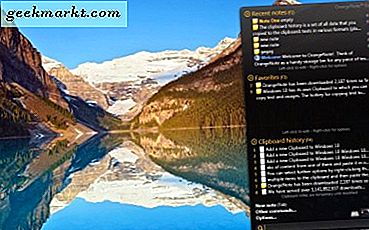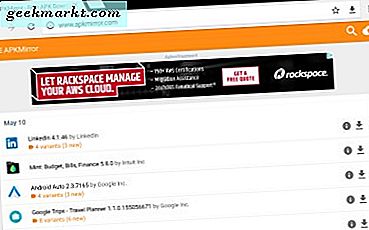Từ việc được phát triển cho ngành công nghiệp ô tô đến việc được dán trên các bảng quảng cáo như một quảng cáo thông minh, mã QR đã trở thành xu hướng chủ đạo. Xem xét thông tin được lưu trữ mã QR vượt quá mã vạch theo một chiều, mã QR được sử dụng để chia sẻ liên kết, mật khẩu và thậm chí cả thông tin bí mật như khóa công khai bitcoin.
Có rất nhiều công cụ trực tuyến có sẵn trên internet cung cấp dịch vụ miễn phí và chuyển đổi thông tin của bạn thành mã QR mà không cần tải xuống bất kỳ phần mềm nào. Điều này có thể hiệu quả nhưng lại khiến thông tin nhạy cảm của bạn gặp rủi ro. Các ứng dụng ngoại tuyến đảm bảo rằng dữ liệu của bạn không bị chia sẻ qua internet. Dưới đây là các trình tạo mã QR ngoại tuyến tốt nhất cho Windows, macOS, Android và iOS. Hãy bắt đầu nào.
Trình tạo mã QR ngoại tuyến
1. Trình tạo mã QR ngoại tuyến (Firefox)
Tiện ích bổ sung Firefox không được nằm trong danh sách trình tạo mã QR ngoại tuyến. Nhưng cái này hoạt động ngoại tuyến và bạn có thể sử dụng nó để tạo mã QR văn bản thuần túy và URL nhanh chóng. Tuy nhiên, có một số tùy chọn cho phép bạn điều chỉnh cài đặt của ma trận đầu ra. Ví dụ - bạn có thể thay đổi màu nền và mã QR, điều chỉnh kích thước của ma trận và chọn loại hình ảnh. Bạn có thể chọn giữa loại tệp PNG hoặc SVG. Mã QR sẽ được lưu vào máy tính của bạn và bạn có thể thực hiện bằng cách nhấp chuột phải vào mã và chọn 'Lưu mã QR'. Trình tạo mã QR ngoại tuyến là mã nguồn mở miễn phí và nó cũng hoạt động trên Firefox dành cho Android.

Cài đặt Trình tạo mã QR ngoại tuyến
2. Trình tạo mã QR ngoại tuyến (Trình duyệt Chrome)
Tiện ích mở rộng này của Chrome tương tự như Tiện ích mở rộng của Firefox nhưng chúng được tạo bởi các nhà phát triển khác nhau. Trình tạo mã QR ngoại tuyến cho phép bạn tạo mã QR trong trình duyệt của mình. Bạn có thể dán văn bản vào trường nhập và nó tự động tạo mã QR mà bạn có thể lưu vào máy tính của mình. Có các tùy chọn tùy chỉnh nhưng nếu bạn đang tạo mã QR cho văn bản, bạn sẽ không cần chúng. Bạn có thể tải tiện ích mở rộng này từ Cửa hàng ứng dụng Chrome.
Đọc: 7 tiện ích mở rộng ảnh chụp màn hình tốt nhất của Chrome

Cài đặt Trình tạo mã QR ngoại tuyến
3. QR -Code Studio (các cửa sổ)
QR-Code Studio là một cách nhanh chóng để tạo mã QR trên Windows. Cùng với bộ ký tự UTF-8, nó cũng hỗ trợ Mã hóa Latinh, Trung Quốc và Nhật Bản và bạn có thể chọn bất kỳ ký tự nào trong khi tạo mã QR. Có một số tùy chọn tùy chỉnh như bạn có thể điều chỉnh kích thước của ma trận vuông, độ phân giải, vùng yên tĩnh và màu sắc. Nó hỗ trợ sửa lỗi tiêu chuẩn đảm bảo mã QR của bạn có thể được giải thích bằng một ma trận một phần. Bạn có thể xuất tệp dưới dạng hình ảnh hoặc sao chép vào khay nhớ tạm và sau đó chia sẻ tệp đó với người khác.

QR-Code Studio miễn phí sử dụng phần mềm dành cho mục đích phi thương mại và bạn có thể mua phiên bản thương mại, Barcode Studio cung cấp nhiều tính năng hơn. Nó có sẵn cho Windows và MacOS.
Cài đặt QR-Code Studio
4. Trình tạo mã QR di động
Tiếp theo, chúng tôi có một trình tạo mã QR dựa trên Java nhỏ cho phép bạn tạo mã QR cho nhiều thứ hơn là chỉ văn bản thuần túy. Với phần mềm di động này, bạn có thể tạo mã QR cho văn bản, URL, Email, vCard, thông tin đăng nhập Wifi và thậm chí cả thông tin đăng nhập Wifi. Bạn có thể đặt nó để tự động phát hiện chế độ tốt nhất cho mã QR. Không giống như ứng dụng trước, bạn nhận được thông tin chi tiết về mã QR như số lượng ký tự, tổng số byte và số byte được mã hóa. Mã QR đầu ra được tạo trong cửa sổ tiếp theo và bạn có thể sao chép nó vào khay nhớ tạm.

Bạn thậm chí không cần cài đặt nó trên hệ thống của mình để chạy nó, bạn chỉ có thể mang nó vào ổ flash và sử dụng nó như Plug and Play. Trình tạo mã QR di động miễn phí và có sẵn cho Windows, MacOS và Linux.
Cài đặt Trình tạo mã QR di động
5. Bộ mã hóa QREncoder (hệ điều hành Mac)
Ứng dụng tiếp theo này là độc quyền cho macOS và cho phép bạn chuyển đổi nhiều loại dữ liệu thành mã QR. Nó có một tùy chọn chuyên dụng để chuyển đổi văn bản, sự kiện lịch, Vị trí địa lý, URL, URL iTunes, liên kết YouTube và URL Twitter. Bạn có thể thay đổi màu của mã QR đầu ra nhưng tôi khuyên bạn nên sử dụng cặp màu có độ tương phản cao để có được kết quả tốt hơn. Nó cũng có tùy chọn tạo mã QR siêu nhỏ để sử dụng nhỏ gọn. Khi bạn nhập nội dung vào hộp nhập liệu, bạn sẽ nhận được kết quả tức thì của mã QR đầu ra. Bạn có thể sao chép mã QR vào khay nhớ tạm hoặc lưu nó dưới dạng hình ảnh trên hệ thống của mình. QREncoder miễn phí và bạn có thể tải nó từ Mac App Store.

Cài đặt QREncoder (Mac)
6. Máy quét và tạo mã vạch (Android)
Cửa hàng Play chứa đầy các ứng dụng được thiết kế kém, hoạt động nhưng rất tệ khi sử dụng. Ứng dụng Máy quét mã vạch và Trình tạo là một trong số ít ứng dụng cung cấp giao diện người dùng tốt. Sử dụng nó để tạo mã QR khá dễ dàng, bạn chọn một loại mã và sau đó chọn loại thông tin bạn sẽ cung cấp vào ứng dụng. Nó tạo ra một mã mà bạn có thể chia sẻ hoặc lưu vào điện thoại của mình. Nó cho phép bạn tạo mã QR, mã Aztec, PDF417 và tất cả các mã vạch tiêu chuẩn. Ứng dụng này miễn phí trên Cửa hàng Play và có quảng cáo.
Đọc: 8 ứng dụng chuyên cần tốt nhất cho giáo viên, trường học và cuộc họp

Cài đặt máy quét và tạo mã vạch (Android)
7. Qrafter (iOS)
Qrafter là một ứng dụng đa năng, cũng hoạt động như một máy quét mã QR. Mặc dù iOS tự nhiên phát hiện và giải mã mã QR, ứng dụng này thậm chí có thể giải mã mã vạch bằng mã hóa tùy chỉnh. Bạn có thể tạo mã QR cho văn bản, URL, vị trí, v.v. Khi bạn tạo mã, mã sẽ hiển thị mã QR, ma trận dữ liệu và mã vạch PDF417. Nó cũng hỗ trợ mã hóa mã vạch và cho phép bạn tạo mã vạch truyền thống. Ứng dụng này lý tưởng nếu bạn muốn tạo mã QR cho dữ liệu nhạy cảm. Qrafter miễn phí trên App Store và cũng cung cấp gói Pro với giá 2,99 đô la cho phép bạn tạo dữ liệu quét hàng loạt và gửi qua thư dưới dạng tệp CSV.
Cũng đọc: 4 ứng dụng mã QR để chia sẻ Mật khẩu Wifi từ điện thoại này sang điện thoại khác

Cài đặt Qrafter (iOS)
Trình tạo mã QR ngoại tuyến tốt nhất
Đây là những lựa chọn của tôi cho các trình tạo mã QR ngoại tuyến tốt nhất. Tôi muốn giới thiệu Trình tạo mã QR di động cho Windows vì nó không yêu cầu bạn cài đặt bất kỳ tệp nào trên hệ thống của mình. QREncoder hoạt động tốt trên Mac và cung cấp các tùy chọn cho WiFi, vị trí, danh bạ, v.v. Qrafter là tốt nhất cho iOS. Chrome và Firefox cũng có trình tạo mã QR ngoại tuyến hoạt động tốt nhưng cơ bản và chỉ cung cấp văn bản thuần túy. Hãy cho chúng tôi biết bạn thích ứng dụng nào nhất trong phần bình luận bên dưới.